Mengatasi Kamera HP Error di Android
Jumat, 09 Desember 2016
Bagaimana cara Mengatasi Kamera Android Error? Misalnya muncul Tidak dapat Hubungkan Untuk Camera adalah pesan kesalahan yang paling
umum di perangkat Android terutama pada Samsung Android, LG, Tecno,
Infinix dll Jika pengguna mencoba untuk mengambil atau membuka kamera
dan itu menunjukkan "tidak bisa Connect To The Camera" yang benar-benar
menjengkelkan. kamera tidak bekerja. ia mengatakan tidak dapat terhubung
ke kamera Setiap kali saya membuka kamera saya, ia mengatakan bahwa
tidak dapat terhubung ke kamera.
Ada banyak metode yang berbeda atau cara untuk memecahkan pesan kesalahan ini tetapi di sini kita akan mengajarkan pembaca kami dikonfirmasi dua metode memperbaiki error kamera tidak terhubung. Metode pertama memperbaiki Kamera HP Buram adalah cache dan data: Dengan mengacu pada guru kami sebelumnya adalah percaya kami telah tahu cara menghapus cache dan data. Namun demikian berikut ini adalah langkah-langkah untuk menghapus kamera cache dan data.
Untuk mengatasi kamera Error, kita sebelumnya harus mengetahui dahulu penyebabnya. berikut beberapa penyebab dan cara mengatasi kamera android error :
Ada banyak metode yang berbeda atau cara untuk memecahkan pesan kesalahan ini tetapi di sini kita akan mengajarkan pembaca kami dikonfirmasi dua metode memperbaiki error kamera tidak terhubung. Metode pertama memperbaiki Kamera HP Buram adalah cache dan data: Dengan mengacu pada guru kami sebelumnya adalah percaya kami telah tahu cara menghapus cache dan data. Namun demikian berikut ini adalah langkah-langkah untuk menghapus kamera cache dan data.
Cara mengatasi Error Kamera di HP Android
Untuk mengatasi kamera Error, kita sebelumnya harus mengetahui dahulu penyebabnya. berikut beberapa penyebab dan cara mengatasi kamera android error :
Kamera Android Error karena banyak Cache
Untuk mengatasi hal ini kita harus menghapus cache pada aplikasi kamera, caranya :- Buka menu pengaturan yang biasanya bergambar ikon gerigi
- Setelah itu cari menu 'Aplikasi' atau 'Manager Aplikasi'
- Setelah masuk, cari aplikasi yang bernama 'Kamera'. Untuk beberapa smartphone biasanya ada tab sendiri seperti msialnya tab aplikasi yang ada di internal, SD Card, dan juga ALL, pilih yang tab "all"
- Kemudian setelah ketemu menu Kamera, klik dan pilih tombol Hapus Cache
- Tunggu hingga cache terhapus
Kamera Error Karena Sistem
Jika cara pertama belum bisa mengembalikan kamera menjadi normal, kemungkinan sistem tidak bisa membaca aplikasi kamera, cobalah untuk melakukan restart ponsel. Jika anda menggunakan baterai yang bsia dicopot, matikan smartphone dan copot baterai kemudian pasang kembali. Nyalakan smartphone dan coba buka menu kamera.Jika restart biasa belum bsia menyelesaikan masalah, lakukan restart Safe Mode, caranya :
- Tahan tombol daya hingga menu shutdown ditampilkan.
- Tekan dan tahan Power off pilihan untuk beberapa detik.
- Mengkonfirmasi bahwa Anda ingin Reboot ke safe mode.
Ketika Anda mulai dalam mode aman atau Safe Mode, cobalah untuk mengakses Kamera. kemudian ambil gambar untuk mencoba kenormalan kamera. Jika kamera berjalan normal berati kemungkinan besar ada aplikasi lain yang bermasalah.
Setelah mencoba safe mode, restart kembali ponsel anda untuk mengembalikan smartphone normal. Setelah menyala, hapus aplikasi yang dianggap mencurigakan yang merusak kinerja Kamera anda. Biasanya aplikasi ini berhubungan dengan kamera seperti misalnya aplikasi flash, editing foto, atau aplikasi recorder video.
Kamera Error Karena Aplikasi
Jika cara-cara sebelumnya masih belum bsia mengembalikan Kamera menjadi normal, cobalah mengunduh aplikasi kamera dari pihak ketiga. banyak aplikasi kamera seperti 360, beautyplus, dll yang bsia jadi alterbnatif jika aplikasi kamera bawaan kita bermasalah. Jika anda menggunakan aplikasi pihak ketiga dan hasil kamera normal dan hasil baik, maka kerusakan terjadi pada softawre atau aplikasi dari kamera bawaan. Yang harus dilakukan adalah melakukan program ulang android anda sesuai dengan versi yang anda gunakan.Demikian beberapa cara Mengatasi kamera Android tidak bisa dibuka atau Error yang mungkin bisa membantu anda yang mengalami masalah ini. Semoga dengan beberapa langkah di atas dapat menyelesaikan masalah yang anda alami terkait smartphone anda khususnya masalah kamera error. Salam.